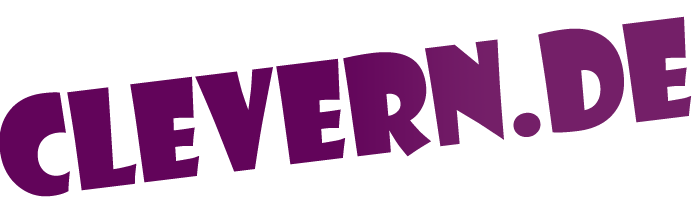Wenn die Kamera deines Smartphones plötzlich nicht mehr funktioniert, kann das an einer defekten App, falschen Berechtigungen oder einem Hardwareproblem liegen. Häufig lässt sich das Problem aber mit einfachen Schritten beheben – ohne Werkstattbesuch.
Eine nicht reagierende Kamera-App bedeutet nicht automatisch einen Defekt. Oft ist nur eine Softwareeinstellung, ein Speicherfehler oder ein kürzliches Update die Ursache. Die gute Nachricht: In den meisten Fällen bekommst du deine Kamera mit ein paar gezielten Handgriffen wieder ans Laufen.
Typische Ursachen, warum die Smartphone-Kamera nicht funktioniert
Wenn sich die Kamera-App nicht öffnen lässt oder sofort abstürzt, steckt dahinter meist ein Softwarekonflikt. Vielleicht hast du eine neue App installiert, die ebenfalls auf die Kamera zugreift – oder ein Update hat die Berechtigungen zurückgesetzt. Auch Speicherprobleme oder temporäre Systemfehler können die Funktion stören.
Das bedeutet konkret: Bevor du an einen Hardwaredefekt denkst, lohnt sich ein gründlicher Check der Einstellungen.
Weitere häufige Ursachen:
- Kamera-App wurde beschädigt oder ist veraltet
- Fehlende Zugriffsrechte auf Kamera oder Speicher
- Systemüberlastung oder zu wenig Arbeitsspeicher
- Konflikt mit Sicherheits- oder Foto-Apps
- Überhitzung des Smartphones
- Physischer Schaden am Kameramodul
Tipp: Wenn du mehrere Kamera-Apps installiert hast, teste alle nacheinander. So erkennst du schnell, ob das Problem systemweit oder nur in einer bestimmten App auftritt.
Erste Schritte zur Fehlerbehebung
Die einfachste Lösung ist oft ein Neustart. Dadurch werden temporäre Systemfehler beseitigt. Falls das nichts bringt, öffne die App-Einstellungen und lösche Cache sowie Daten der Kamera-App. So setzt du sie zurück, ohne Fotos zu verlieren.
Anschließend solltest du prüfen, ob die Kameraberechtigung aktiv ist:
Einstellungen → Apps → Kamera → Berechtigungen → Kamera und Speicher aktivieren.
Hilft das nicht, deaktiviere kurzzeitig den Energiesparmodus. Manche Geräte blockieren die Kamera bei aktivierter Akkuoptimierung. Bei Android kannst du außerdem im sicheren Modus starten, um zu testen, ob eine andere App die Kamera stört. Wenn sie dort funktioniert, ist die Ursache klar – eine App blockiert den Zugriff.
Wenn die Kamera schwarz bleibt oder einfriert
Ein schwarzer Bildschirm beim Öffnen der Kamera bedeutet, dass das Kameramodul nicht initialisiert wird. Prüfe zuerst, ob andere Apps wie Instagram oder WhatsApp noch Bilder aufnehmen können. Wenn nicht, liegt der Fehler wahrscheinlich tiefer im System.
Hier hilft manchmal ein Zurücksetzen der App-Einstellungen oder ein Software-Update. Sollte das Problem nach einem Sturz oder Wasserschaden aufgetreten sein, ist jedoch ein Hardwarefehler wahrscheinlich.
Falls dein Handy heiß wird oder stark verzögert reagiert, könnte die Kamera automatisch abgeschaltet werden, um Überhitzung zu vermeiden. In diesem Fall hilft: Gerät ausschalten, abkühlen lassen und dann erneut testen.
Kamera funktioniert nach Update nicht mehr – was tun?
Ein Softwareupdate kann bestehende Kameraeinstellungen überschreiben oder inkompatible Treiber einführen. Wenn nach einem Update plötzlich nichts mehr geht, solltest du zuerst prüfen, ob es bereits ein Hotfix-Update vom Hersteller gibt. Diese kleinen Nachbesserungen werden oft innerhalb weniger Tage veröffentlicht.
Alternativ kannst du versuchen, die Kamera-App zu deinstallieren und neu zu installieren (bei System-Apps über Updates deinstallieren).
Auch das Zurücksetzen der Kameraeinstellungen kann helfen:
Kamera öffnen → Einstellungen → Standard wiederherstellen.
Kamera-App stürzt ständig ab – mögliche App-Konflikte
Wenn deine Kamera-App immer wieder abstürzt, kann eine andere App im Hintergrund die Hardware blockieren – etwa eine Taschenlampen-, Barcode- oder Sicherheits-App. Auch Apps mit Kamera-Overlay (z. B. AR-Filter oder Scanner) können Konflikte verursachen.
Deaktiviere diese testweise oder starte dein Smartphone im sicheren Modus. Bleibt das Problem aus, deinstalliere die zuletzt installierten Apps.
Tiefergehender Check: Wenn gar nichts mehr geht
Wenn keine App mehr auf die Kamera zugreifen kann, liegt wahrscheinlich ein Hardwarefehler vor.
Das kannst du prüfen, indem du:
- In den Diagnosetest des Herstellers gehst (z. B. bei Samsung: Telefon-App → *#0*# → Kamera-Test).
- Über den PC oder spezielle Diagnose-Apps das Kameramodul ansteuerst.
- Fotos mit der Frontkamera testest – wenn diese funktioniert, ist nur das Rückmodul betroffen.
Falls du ein älteres Gerät hast, lohnt sich der Austausch oft nicht mehr. Viele Smartphone-Werkstätten bieten jedoch günstige Kamera-Reparaturen an – meist zwischen 50 und 120 Euro.
Weitere technische Ursachen und ihre Lösungen
Manchmal ist auch ein beschädigter Kameratreiber schuld. Bei Android kannst du mit Tools wie ADB oder über die Entwickleroptionen prüfen, ob Kamera-Services fehlerhaft geladen wurden. Bei iPhones kann eine defekte Sicherheitsrichtlinie (z. B. MDM-Profil) die Kamera blockieren. In solchen Fällen hilft meist nur ein Werksreset – natürlich erst nach Backup deiner Daten.
Wenn die Kamera nur in bestimmten Apps (z. B. Instagram oder TikTok) nicht geht, überprüfe dort die App-Berechtigungen separat. Diese Apps verlangen teilweise explizite Erlaubnisse, auch wenn die Systemkamera funktioniert.
Ein besonders hilfreicher Tipp aus der Praxis
Viele Nutzer berichten, dass ein einfacher Trick oft hilft: Gerät ausschalten, SIM-Karte und Speicherkarte kurz entfernen, dann neu starten. Dadurch werden interne Prozesse neu initialisiert. Auch die Reinigung des Kameraobjektivs mit einem weichen Mikrofasertuch sollte selbstverständlich sein – Staub oder Fingerabdrücke führen manchmal ebenfalls zu Fehlinterpretationen im Autofokus.
Wenn du dein Handy in der Hülle lässt, prüfe, ob die Öffnung wirklich exakt auf dem Objektiv sitzt. Ein leicht verschobener Ausschnitt kann schon ausreichen, dass die Kamera unscharf oder gar nicht funktioniert.
Wann du professionelle Hilfe brauchst
Wenn du alle genannten Schritte ausprobiert hast und die Kamera immer noch nicht funktioniert, liegt der Verdacht auf einem Hardwaredefekt nahe. Dann ist der Kamerasensor oder die Verbindung zum Mainboard beschädigt. In diesem Fall bleibt nur der Weg zur Reparatur.
Viele Werkstätten können anhand einer Diagnose-App sofort sagen, ob sich eine Reparatur lohnt. Bei neueren Geräten kann sich eine Garantieprüfung lohnen – selbst kleine Haarrisse oder Feuchtigkeitsspuren erkennt der Techniker schnell.
Praktische Tipps, um künftige Kamera-Probleme zu vermeiden
- Installiere nur Apps aus dem offiziellen Store.
- Achte auf ausreichend Speicherplatz – zu wenig Speicher kann Aufnahmen verhindern.
- Reinige regelmäßig das Objektiv.
- Schalte das Smartphone bei Überhitzung aus.
- Halte das Betriebssystem aktuell.
- Vermeide das Abbrechen von Kamera-Updates.
- Entferne beschädigte SD-Karten.
- Sichere Fotos regelmäßig, um Datenverlust vorzubeugen.
Häufige Fragen zur Smartphone-Kamera
Warum zeigt meine Kamera nur einen schwarzen Bildschirm?
Das kann an einer blockierten Berechtigung, beschädigten App-Daten oder einem Hardwarefehler liegen. Lösche Cache und Daten der Kamera-App, prüfe Berechtigungen und teste im sicheren Modus. Wenn der Bildschirm weiterhin schwarz bleibt, ist vermutlich das Kameramodul defekt.
Warum ist das Kamerabild plötzlich unscharf?
Das liegt oft an Fingerabdrücken, Staub oder Feuchtigkeit auf der Linse. Reinige sie sanft mit einem trockenen Mikrofasertuch. Wenn das Problem bleibt, kann der Autofokus blockiert sein – etwa durch einen Softwarefehler oder nach einem Sturz.
Wieso startet meine Kamera-App gar nicht mehr?
Oft ist eine andere App schuld, die gleichzeitig auf die Kamera zugreift (z. B. WhatsApp oder Instagram). Schließe alle Apps, starte das Gerät neu und öffne die Kamera erneut. Wenn sie dann funktioniert, war das Problem softwarebedingt.
Wie kann ich prüfen, ob die Kamera wirklich kaputt ist?
Installiere eine alternative Kamera-App. Funktioniert diese, liegt kein Hardwaredefekt vor. Wenn auch sie kein Bild liefert, könnte der Sensor beschädigt sein – dann hilft nur ein Techniker.
Mein Smartphone wurde nass – ist die Kamera jetzt kaputt?
Nicht unbedingt. Schalte das Gerät sofort aus, trockne es vorsichtig und lasse es mindestens 24 Stunden liegen. Wenn danach die Kamera wieder funktioniert, hattest du Glück. Andernfalls ist Feuchtigkeit eingedrungen, und eine Reinigung beim Fachmann ist ratsam.
Kann ein Softwareupdate die Kamera beschädigen?
Nein, aber es kann Fehler verursachen, die den Zugriff blockieren. In solchen Fällen hilft ein Werksreset oder ein nachfolgendes Patch-Update des Herstellers. Sichere vorher deine Daten.
Warum wird der Bildschirm bei der Kamera-App schwarz?
Das kann auf eine blockierte Systemressource hinweisen. In dem Fall: Neustart, Cache leeren, andere Apps schließen. Wenn das Problem bleibt, kann ein fehlerhafter Treiber die Ursache sein.
Wann sollte ich den Support kontaktieren?
Wenn du alle beschriebenen Schritte durchprobiert hast und die Kamera trotzdem nicht reagiert, ist wahrscheinlich ein Hardwaredefekt vorhanden. Besonders, wenn andere Sensoren ebenfalls betroffen sind oder das Gerät schon älter ist.
Was kann ich tun, wenn meine Kamera-App ständig abstürzt?
Deaktiviere andere Apps mit Kamera-Zugriff, lösche den Cache und führe einen Neustart durch. Häufig blockieren Drittanbieter-Apps die Hardware. Hilft das nicht, setze die Kamera-App zurück oder installiere sie neu. Bei Systemproblemen kann auch ein Softwareupdate helfen.
Warum funktioniert die Kamera nur bei bestimmten Apps nicht?
Das liegt meist an unterschiedlichen App-Berechtigungen. Prüfe die jeweiligen Einstellungen unter Datenschutz → Kamera. Erteile der betroffenen App die erforderlichen Rechte. Wenn das Problem bleibt, deinstalliere und installiere die App neu.
Kann ein Softwareupdate meine Kamera unbrauchbar machen?
Ja, fehlerhafte Updates können Kamera-Treiber beeinträchtigen. In solchen Fällen hilft oft ein nachfolgendes Patch-Update oder das Zurücksetzen auf Werkseinstellungen. Warte aber ab, ob der Hersteller ein Korrektur-Update veröffentlicht.
Warum auch Systemupdates entscheidend sind
Ein häufiger, aber oft übersehener Grund: Systemupdates. Wenn du dein Smartphone lange nicht aktualisiert hast, kann das neue Sicherheitsrichtlinien oder Treiberkonflikte verursachen. Ein aktuelles Update kann die Kamera oft wiederbeleben.
Umgekehrt kann auch ein fehlerhaftes Update der Auslöser sein. In dem Fall hilft manchmal nur, auf ein neues Patch-Update zu warten oder vorübergehend eine ältere Firmware wiederherzustellen – was allerdings nur erfahrene Nutzer tun sollten.
Kameraprobleme bei Android und iPhone – Unterschiede und Tipps
Die Art des Problems hängt oft vom Betriebssystem ab. Bei Android treten Fehler meist durch App-Konflikte oder Speicherprobleme auf, während bei iPhones häufiger temporäre Bugs nach Updates oder Hardwareausfälle vorkommen.
Android:
- Cache leeren und Berechtigungen prüfen
- Kamera-App neu installieren oder zurücksetzen
- Speicher prüfen (Fotos auf SD-Karte verschieben)
iPhone:
- Neustart oder Soft-Reset
- Alle Apps schließen und Kamera erneut öffnen
- Einstellungen > Datenschutz > Kamera prüfen
- iOS-Update oder Wiederherstellung über iTunes
Wenn keine dieser Maßnahmen hilft, könnte tatsächlich ein physischer Defekt vorliegen. Achte auf Hinweise wie eine unscharfe Linse, ungewöhnliche Geräusche beim Fokussieren oder sichtbare Kratzer auf dem Glas.
Wenn die Kamera-App gar nicht mehr startet
Wenn du beim Öffnen der Kamera-App nur einen schwarzen Bildschirm siehst oder eine Fehlermeldung wie „Kamera kann nicht gestartet werden“ erscheint, liegt meist ein Konflikt mit einer anderen App oder dem Systemdienst vor.
Versuche Folgendes:
- Alle Apps schließen.
- Flugmodus aktivieren, Gerät neu starten.
- Kamera-App als einzige Anwendung öffnen.
- Falls sie funktioniert: Schrittweise andere Apps wieder aktivieren.
So findest du schnell heraus, welche App den Zugriff blockiert. In manchen Fällen hilft auch ein kompletter Neustart im abgesicherten Modus, um den Störenfried zu identifizieren.
Wann eine Reinigung oder Reparatur nötig ist
Nicht immer steckt Software dahinter – auch Schmutz, Staub oder Feuchtigkeit können die Kamera beeinträchtigen. Ein Mikrokratzer oder eine Staubschicht auf der Linse reicht, um den Autofokus aus dem Takt zu bringen.
Reinige die Linse vorsichtig mit einem weichen Mikrofasertuch. Vermeide alkoholhaltige Reinigungsmittel, sie können die Beschichtung der Linse beschädigen. Sollte das Bild immer noch milchig sein oder Streifen zeigen, könnte ein internes Problem mit dem Sensor bestehen.
Wenn das Smartphone einmal heruntergefallen ist oder starke Feuchtigkeit abbekommen hat, ist ein Werkstattbesuch unvermeidlich. In solchen Fällen hilft nur eine fachgerechte Überprüfung – vor allem, wenn die Kamera-App gar nicht mehr erkannt wird.
Detaillierter Leitfaden zur Fehleranalyse
Bevor du die Kamera als defekt abschreibst, kannst du folgende Schritte durchführen, um die Ursache systematisch einzugrenzen:
- Neustart durchführen: Behebt temporäre Konflikte.
- Kamera-App-Cache löschen: Entfernt beschädigte Datenreste.
- App-Berechtigungen prüfen: Kamera- und Speicherzugriff aktivieren.
- Sicheren Modus starten: Drittanbieter-Apps ausschließen.
- Systemupdate prüfen: Aktuelle Treiber installieren.
- Hardware inspizieren: Linse und Anschlüsse kontrollieren.
- Test mit Drittanbieter-App: Funktioniert diese, liegt es an der Original-App.
Wenn du nach diesen Schritten immer noch kein Bild bekommst, ist ein Hardwareproblem wahrscheinlich. Dann kann nur noch der Hersteller oder ein autorisierter Service helfen.
Zusätzlicher Tipp für fortgeschrittene Nutzer
Manchmal liegt das Problem tiefer im System. Wenn du Erfahrung mit Entwickleroptionen hast, kannst du über den ADB-Befehl adb shell pm reset-permissions alle Berechtigungen zurücksetzen. Das hilft bei Android-Geräten, wenn Berechtigungsfehler durch App-Überlagerungen entstanden sind.
Auch Tools wie Camera Test oder Sensor Check aus dem Play Store können Aufschluss geben, ob der Kamerasensor überhaupt erkannt wird. Wenn nicht – ab in die Werkstatt.
Übrigens: Hast du schon ausprobiert, die Kamera-App im Hoch- und Querformat zu starten? Manchmal reagieren Sensoren nur in einer bestimmten Lage richtig.
Zusammenfassung
Wenn deine Smartphone-Kamera nicht funktioniert, ist das in den meisten Fällen kein Totalschaden. Oft helfen einfache Maßnahmen wie das Löschen des Cache, das Prüfen von Berechtigungen oder ein Neustart. Nur selten ist ein echter Defekt im Spiel. Wer systematisch vorgeht, findet die Ursache meist schnell selbst.
Bleibt das Problem dennoch bestehen, solltest du keine Zeit verlieren und den Hersteller kontaktieren. Viele Anbieter reparieren Kameraeinheiten innerhalb weniger Tage – oft sogar kostenlos, wenn noch Garantie besteht. Und manchmal reicht es, einfach kurz innezuhalten und zu lächeln: Auch ohne Kamera geht die Welt nicht unter. 😉
Tipp zum Schluss: Notiere dir, welche Schritte du ausprobiert hast – das spart Zeit, falls du später den Support kontaktieren musst.